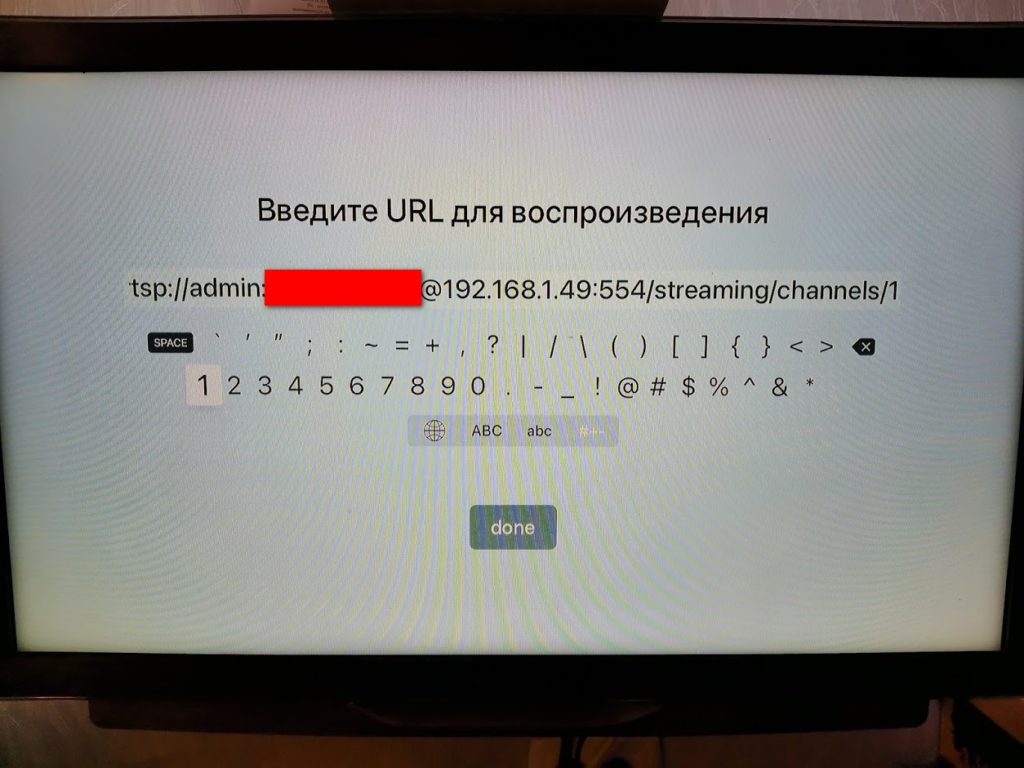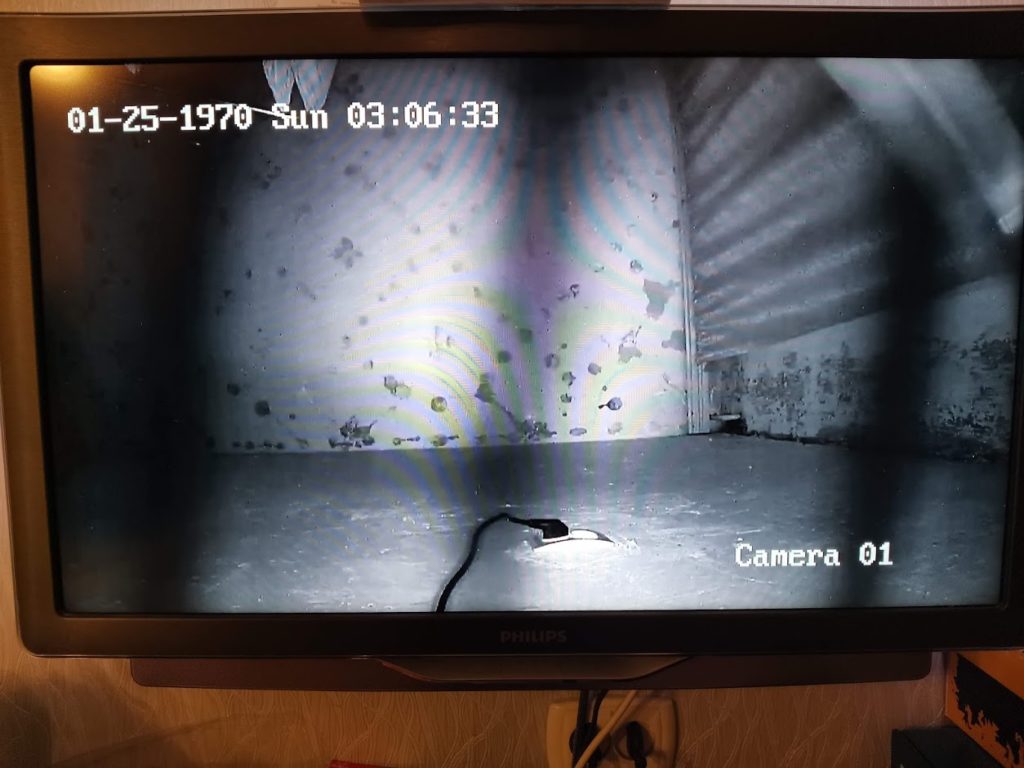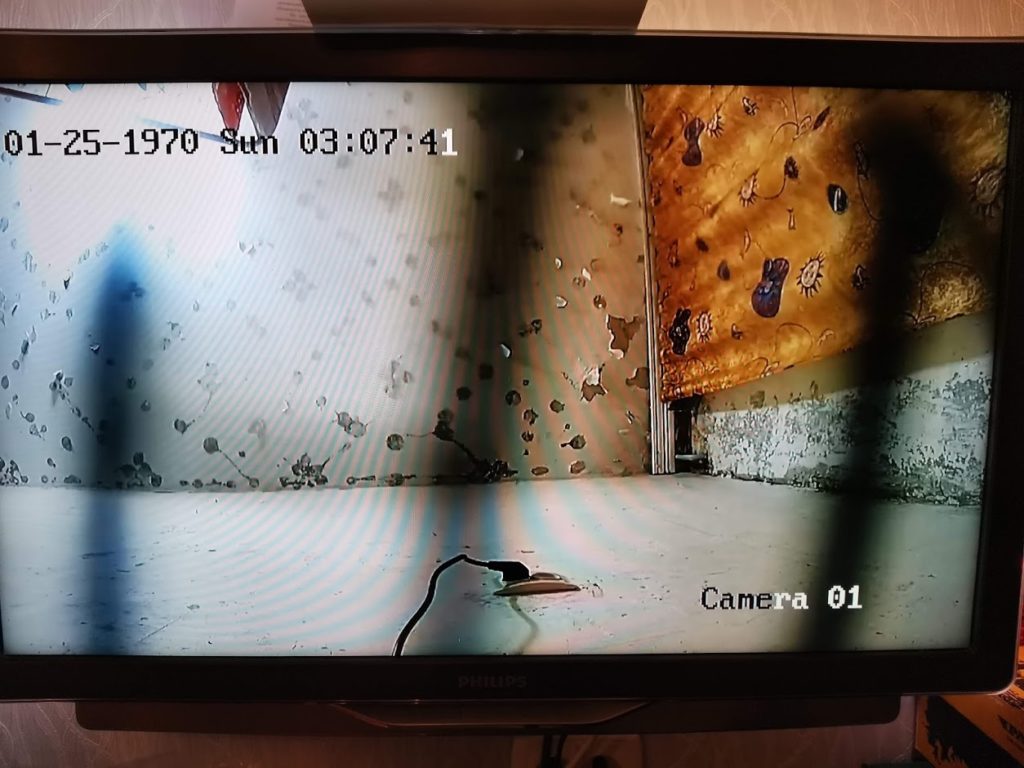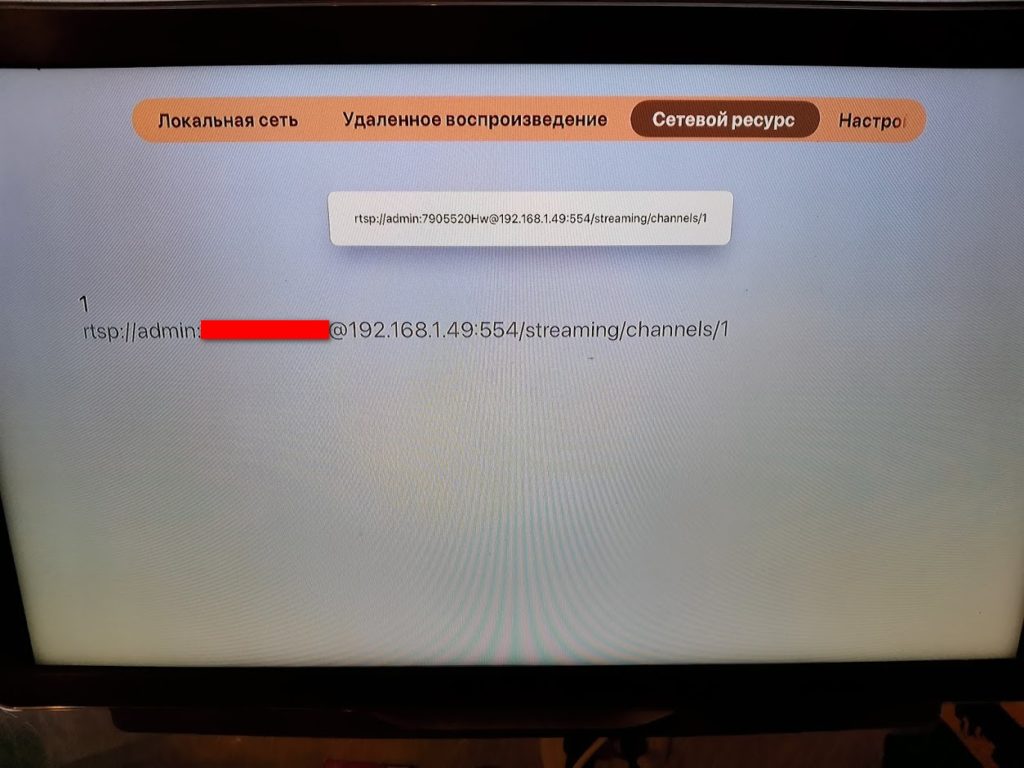Как подключить IP камеру к телевизору?
Как подключить ip-камеру к телевизору?
Случаются различные ситуации, которые могут потребовать подключения к телевизору камеры видеонаблюдения. И самая главная причина – организация удобной работы. Когда видеосистема наблюдения организована в доме, требуется постоянно включать и выключать компьютер при каждом приходе посторонних людей. А это не совсем удобно. Если же трансляция изображения будет передаваться на телевизор, то потребуется нажать лишь пару кнопок на пульте управления.
Есть ещё несколько других поводов синхронизации телевизора с IP-камерой:
- В целях экономии. Для видеорегистратора нужно приобретать отдельный монитор, который будет совместим с интерфейсом камеры. При наличии подключения с телевизором эта покупка будет не нужна.
- Когда с одной камеры, например, в подъезде, картинка передаётся на несколько устройств, также требуется синхронизировать видеонаблюдение с телевизором.
Подключение к Smart TV
 Этот вариант наиболее предпочтителен, поскольку является самым простым. Как известно, телевизоры со Smart TV достаточно распространены, поэтому давно не могут называться рыночными новинками. Подключение камеры видеонаблюдения к такому телевизору обладает следующими преимуществами:
Этот вариант наиболее предпочтителен, поскольку является самым простым. Как известно, телевизоры со Smart TV достаточно распространены, поэтому давно не могут называться рыночными новинками. Подключение камеры видеонаблюдения к такому телевизору обладает следующими преимуществами:
- благодаря Smart-технологии существует возможность выходить в интернет-сеть непосредственно с телевизора;
- для облегчения ввода информации и работы в сети можно воспользоваться дополнительными аксессуарами, например, мышами и клавиатурами для телевизоров;
- широкий экран, позволяющий подробно рассмотреть картинку с IP-камеры, даже находясь в другой комнате.
Чтобы подключить IP-камеру к Smart TV, нужно выполнить несколько действий. На сервисе видеонаблюдения требуется пройти регистрацию учетной записи, а затем при помощи уникальной нумерации добавить туда все IP-адреса камеры. При этом можно сделать группировку аппаратов по их истинному местонахождению или тематике передачи информации. Как правило, интерфейс сервиса не сложен, поэтому в списке можно будет легко выбрать и включить передачу картинки с одной камеры.
Далее проводят настройку телевизора для входа в интернет по данным, предоставленным провайдером. Как только войти в сеть удалось, в поиске нужно набрать адрес сервиса видеонаблюдения, войти в свой личный кабинет и выбрать необходимое устройство для просмотра.
Подключение через RCA
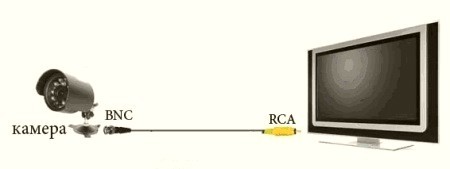 При отсутствии продвинутой модификации телевизора можно воспользоваться аппаратом, который обладает интерфейсом подключения RCA-сигнала. К такому устройству тоже можно подключить камеру видеонаблюдения.
При отсутствии продвинутой модификации телевизора можно воспользоваться аппаратом, который обладает интерфейсом подключения RCA-сигнала. К такому устройству тоже можно подключить камеру видеонаблюдения.
Большинство IP-камер передают сигнал при помощи разъёма BNC. Соответственно, нужно обеспечить переход с одного сигнала на другой. Для этого потребуется приобрести два коннектора: обычный коннектор в форме тюльпана и коннектор типа «папа» для BNC. Их можно соединить посредством коаксиального кабеля сопротивлением в 75 Ом. После подключения переходника с обеих сторон к видеокамере и телевизору можно настраивать сигнал на вход. Это осуществляется, как правило, в режиме AV или «Композит».
Подключение через ТВ-модулятор
Довольно часто можно столкнуться с необходимостью установки системы видеонаблюдения внутри или снаружи подъезда. В данном случае требуется осуществить распределение сигнала из одной видеокамеры на каждую из квартир. При этом далеко не все жильцы будут согласны на покупку отдельного монитора, имеющего разъём HDMI VGA, который позволит просматривать изображение.
Поэтому большую популярность на рынке видеонаблюдения получили специальные аппараты – модуляторы телевизионного сигнала. Один такой модулятор может быть установлен на каждой лестничной клетке.
Модулятор помогает вывести картинку, которую передает регистратор, на любой из телевизоров, присутствующий в здании. При этом нужно учесть, что они должны иметь одного и того же провайдера кабельного ТВ. Иначе нужно приобретать по одному модулятору на каждого провайдера.
ТВ-модулятор работает по очень простому принципу. Он создаёт на канале передачи телевизионного сигнала дополнительный поток информации, осуществляющий трансляцию на свободной частоте. При этом настройку вполне по силам осуществить самому, используя стандартное меню телевизора.
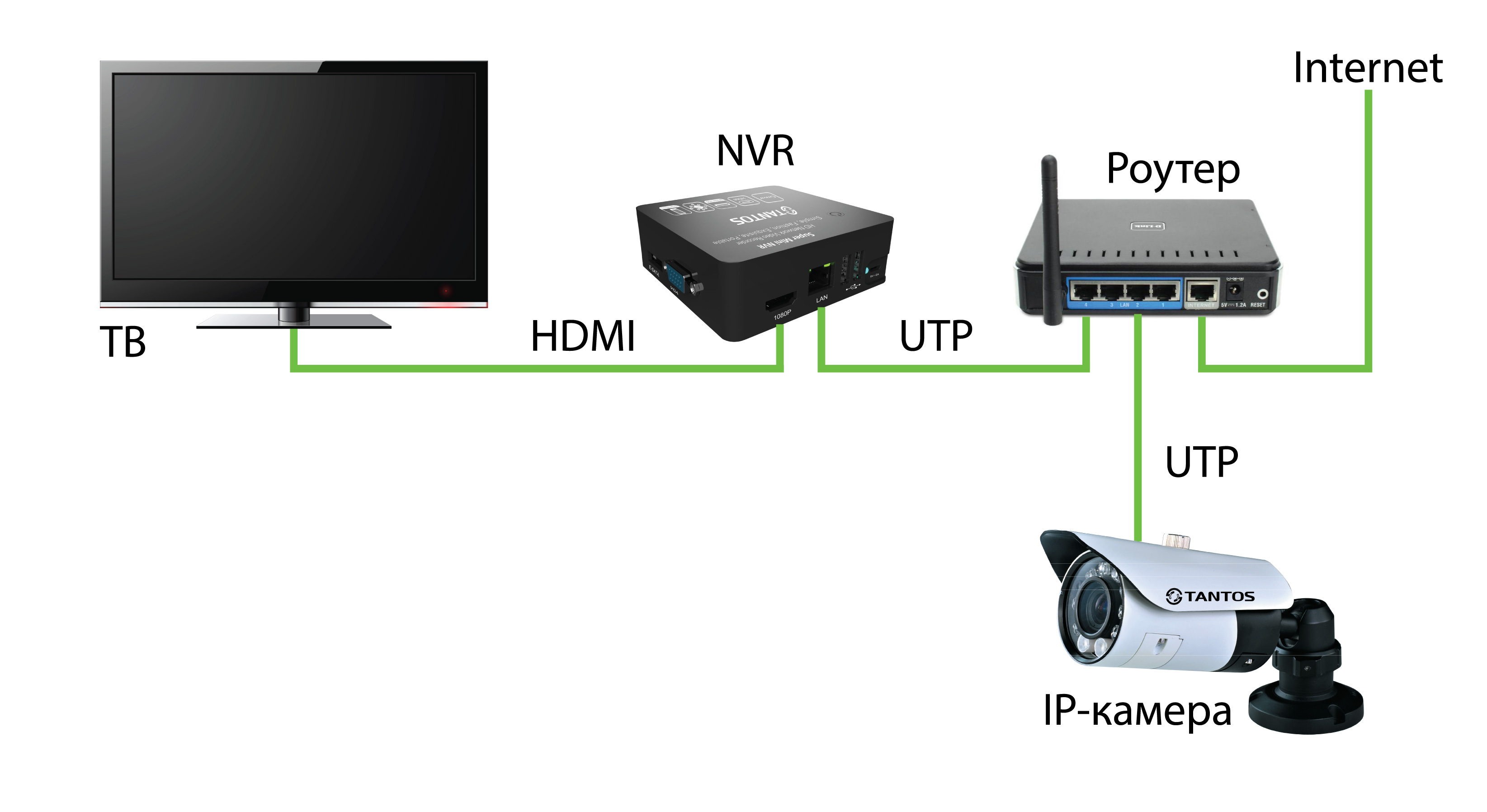 Чтобы подключить IP-камеру к телевизору через модулятор, нужно установить последний в телевизионный кабель. Это можно сделать внутри квартиры. При помощи стандартного коннектора в модулятор подаётся сигнал, идущий с регистратора или камеры. Далее потребуется задать частоту вещания – на корпусе модулятора указать номер канала. А уже посредством делителя на выходе устройства к нему можно присоединить до четырёх телевизоров.
Чтобы подключить IP-камеру к телевизору через модулятор, нужно установить последний в телевизионный кабель. Это можно сделать внутри квартиры. При помощи стандартного коннектора в модулятор подаётся сигнал, идущий с регистратора или камеры. Далее потребуется задать частоту вещания – на корпусе модулятора указать номер канала. А уже посредством делителя на выходе устройства к нему можно присоединить до четырёх телевизоров.
Подключение нескольких камер к нескольким телевизорам
Для вывода картинки с нескольких IP-камер на большое число телевизоров одного модулятора будет не достаточно. Здесь потребуется специальный медийный сервер. Подключить его можно, соблюдая следующую последовательность действий:
- при помощи порта HDMI подключить к телевизору медиасервер;
- зарегистрировать для медиасервера учётную запись в Google Play;
- скачать и установить на медиасервер специальную программу, предложенную изготовителем регистратора или камеры;
- зайти в программу и подключиться к устройству;
- произвести поиск канала передачи на телевизоре, войти на него и получить доступ к программе.
 Указанный метод обладает некоторыми недостатками. Главным из них можно назвать достаточно не простую установку. Ведь настроить устройство по всем правилам будет сложно обычному пользователю телевизора. Тем не менее, есть и достоинства – например, недокументированные опции медиасервера. Там, где есть возможность подключиться к сети по Wi-Fi, данное устройство сможет передавать картинку с IP-камеры на смартфон или планшетный компьютер. Для этого на мобильном устройстве нужно будет установить специальную программу, которая называется IVMS-4500.
Указанный метод обладает некоторыми недостатками. Главным из них можно назвать достаточно не простую установку. Ведь настроить устройство по всем правилам будет сложно обычному пользователю телевизора. Тем не менее, есть и достоинства – например, недокументированные опции медиасервера. Там, где есть возможность подключиться к сети по Wi-Fi, данное устройство сможет передавать картинку с IP-камеры на смартфон или планшетный компьютер. Для этого на мобильном устройстве нужно будет установить специальную программу, которая называется IVMS-4500.
Как подключить IP-камеру к телевизору
Иногда бывают такие ситуации, когда необходимо подключить камеры видеонаблюдения к телевизору. В этом случае следует правильно организовать всю систему. Если IP-камера с разъемом rj45 подключена к компьютеру, следить за проходом посторонних людей будет не совсем удобно. При передаче изображения на ТВ, посмотреть картинку с камеры можно будет быстро с использованием пульта. Не придется ждать, пока загрузится ваш персональный компьютер.
Преимущества подключения телевизора к системе видеонаблюдения:
- Экономия. Если у вас есть телевизор, нет необходимости дополнительно покупать монитор, который можно синхронизировать с камерой.
- Удобство. Имеется возможность синхронизации камеры сразу с несколькими устройствами, включая непосредственно сам телевизор.
К самой процедуре требуется отнестись максимально ответственно. Для подключения IP-камеры с разъемом RJ45 потребуется использование:
- Специального обжимного инструмента.
- Штекера RJ45.
- Витой пары.
- Штекера, предназначенного для подключения питания.
- Блока питания.
- Самой видеокамеры.
 Самое трудоемкое в данном процессе – это надеть штекер RJ45 согласно требуемой схеме. Такую процедуру лучше доверить специалистам. Стоит отметить, что в большинстве случае у приобретенной камеры штекер RJ45 уже обжат, а подключение проводов соответствует требуемой схеме.
Самое трудоемкое в данном процессе – это надеть штекер RJ45 согласно требуемой схеме. Такую процедуру лучше доверить специалистам. Стоит отметить, что в большинстве случае у приобретенной камеры штекер RJ45 уже обжат, а подключение проводов соответствует требуемой схеме.
Подключение к Смарт ТВ
 Это наиболее простой вариант подключения IP-камеры. Технологии Смарт ТВ сейчас пользуются большой популярностью как среди частных лиц, так и владельцев предприятий, офисных помещений. Преимущества подключения к ним камеры:
Это наиболее простой вариант подключения IP-камеры. Технологии Смарт ТВ сейчас пользуются большой популярностью как среди частных лиц, так и владельцев предприятий, офисных помещений. Преимущества подключения к ним камеры:
- Благодаря Смарт-технологии с телевизора можно выйти в интернет.
- При пользовании такой техникой можно дополнительно подключать клавиатуру, мышь и другие устройства.
- Большой экран позволяет подробно рассмотреть изображение передаваемой IP-камерой, даже из другой комнаты.
Для подключения камеры необходимо выполнить несколько несложных действий. В первую очередь нужно в сайте специализированного сервиса, зарегистрироваться, создать специализированную учетную запись. После такой манипуляции следует добавить все IP-адреса установленных камер. Интерфейс сервиса видеонаблюдения довольно простой, из списка можно легко и быстро открыть изображение из необходимой IP-камеры.
Телевизор должен быть соединен с интернетом. Для этого подключите к нему Wi-Fi или кабель для передачи данных. В поиске встроенного браузера откройте сервис видеонаблюдения и зайдите в свою учетную запись. Теперь без труда сможете выбирать из списка изображения с камер и просматривать их на большом экране.
Смотрим видео просмотр IP-камера на смарт тв.
Подключение через видеорегистратор
Чтобы подключить цифровую камеру видеонаблюдения нужен видеорегистратор. Здесь возможно два варианта:
- сетевой NVR.
- гибридный HVR. Подключаются аналоговые и сетевые устройства одновременно.
Принцип коммутации у видеорегистраторов похожий — выводится изображение на монитор через один из разъемов, которые имеются на телевизоре и на видеорегистраторе:
- HDMI.
- VGA.
- DVI.
- RCA (обычный тюльпан).

ВАЖНО! Рекомендуется подключать через разъем HDMI, так как он передает не только изображение, но и звук.
Рассмотрим схему подключения IP-камеры к телевизору через регистратор.
Подключение ip-камеры к телевизору
vkontakte social button pressed RU’>
odnoklassniki social button pressed RU’>

Подключить камеру видеонаблюдения к телевизору можно через видеорегистратор, но есть и другие способы.
Аналоговое устройство проще подключить к телевизору, так как на любом ТВ есть входы RCA Jack, которые в народе называются «тюльпаны». Вы сможете подключить камеру напрямую. Рассмотрим несколько вариантов подключения:
- Через Smart TV.
- При наличии регистратора.
- С помощью Android TV box приставки.
- Через браузер.
- Напрямую через RCA.
Подключение камеры видеонаблюдения к телевизору Smart TV
Smart TV – это общее название для телевизоров с собственной операционной системой и приложениями. Обычно они имеют доступ к сети, однако каждый производитель создает собственное программное обеспечение для своих устройств. И общего ответа на вопрос «Как подключить IP камеру к телевизору с Smart TV?» нет.
Теоретически, получить доступ к изображению можно через любой браузер или программу, которая способна транслировать видеоряд из Интернета по ссылке. Smart TV предлагает пользователю просмотр IP-каналов и доступ к сервисам потоковой передачи видео, например, YouTube, MEGOGO, IVI и другие.
Значит, железо в принципе может принимать подобный сигнал, а вот можно ли организовать просмотр с камеры видеонаблюдения – зависит только от прошивки телевизора и доступных для нее программ. Проще говоря, если этой функции нет в приложениях для TV, то подключить камеру нельзя.
Второй вариант – браузер. Если в вашем телевизоре есть встроенный браузер, то вы можете подключится к камере через сервис Ivideon или напрямую. Чтобы подключится напрямую, вам нужно, чтобы оба устройства были в одной подсети, то есть были подключены к одному роутеру. Введите внутренний IP-адрес камеры в адресной строке браузера и откроется окно доступа к вашему устройству. Если вы хотите организовать просмотр удаленной IP-камеры, то следует вводить внешний IP-адрес, который назначается в настройках роутера, через который выходит в сеть требуемое устройство.
Как вывести IP-камеру на телевизор через видеорегистратор?
Итак, чтобы подключить IP-камеру вам нужен либо сетевой регистратор (NVR) или гибридный (HVR), к которому можно подключить аналоговые и IP-устройства одновременно. Если вы хотите подключить аналоговую аппаратуру к телевизору, то сделать это можно с помощью обычного аналогового видеорегистратора (DVR), но в таком случае видеонаблюдение будет исключительно локальным, без возможности удаленного просмотра. Принцип подключения для всех регистраторов один и тот же – нужно вывести изображение на телевизор через один из доступных разъемов, обычно это VGA, DVI, RCA, HDMI. Ниже приведены картинки, чтобы было проще сориентироваться.
| VGA | DVI | RCA Jack (тюльпаны) | HDMI |
 |
 |
 |
 |
Разницы в качестве подключения нет, единственное отличие – если регистратор поддерживает воспроизведение звука и в конструкции есть микрофон, то предпочтительны кабель RCA или HDMI, только в них есть аудиоканал. VGA и DVI передают только изображение.
Как только вы подключите регистратор, он сразу покажет картинку со всех камер. Управлять настройками вы можете с помощью мыши и клавиатуры. Чтобы далее просматривать каналы, вы можете переключить источник сигнала на телевизоре через пульт или вручную.
Как вывести IP-камеру на телевизор через Android TV Box?
Android TV Box – это приставка (модулятор), которая работает под управлением мобильной операционной системы Android, на ней работает большинство телефонов и планшетов, практически все кроме продукции компании Apple. Реализовать вывод изображения очень просто, так как в Андроиде есть браузер и большое количество приложений.
Через сервис Ivideon
- Когда камера имеет выход в Интернет, вам нужно скачать программу Ivideon в Play Market и запустить ее.

Нажмите кнопку «Добавить камеру». Она будет доступна сразу после того, как приложение откроется, не нужно искать ее в глубине многоуровневых меню. Помните, что камера должна быть подключена к одному роутеру с приставкой Android TV Box. И пусть вас не пугает, что на картинках изображен телефон, приложение будет выглядеть точно так же на телевизоре. Единственное различие – это то, что вам придется управлять мышью, так как на экране вашего ТВ нет сенсорного экрана.

Выберите производителя и модель вашего устройства.

Выберите пункт «Подключить камеру к Ivideon».

Далее придется ввести MAC-адрес камеры, который вы можете найти на коробке или на корпусе самого устройства.

Следуйте инструкциям и можете подключать питание к устройству. Через минуту вы увидите изображение на экране своего телевизора.

Через браузер
Вы можете получить доступ к камере через браузер. Он доступен на любом TV Box или через Smart TV. Просматривать видео можно двумя способами – через сервис облачного видеонаблюдения Ivideon или напрямую.
Через личный кабинет Ivideon
Добавить стороннюю камеру через сайт Ivideon нельзя, для этого потребуется программа Ivideon Server на компьютер или приложение Ivideon для смартфона. То есть вы должны сначала добавить устройство к своему профилю, а потом сможете просматривать его через свой личный кабинет.
Если вы обладатель модели со встроенным сервисом Ivideon, то вы сможете подключить ее через личный кабинет Ivideon. Перейдите в личный кабинет и выберите пункт «Камеры» и нажмите «Подключить устройство».
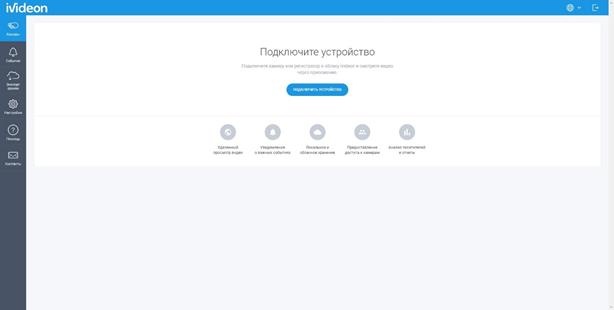
Выберите пункт «Камера с поддержкой Ivideon». Камера должна быть подключена к Интернету, но питание не включайте.
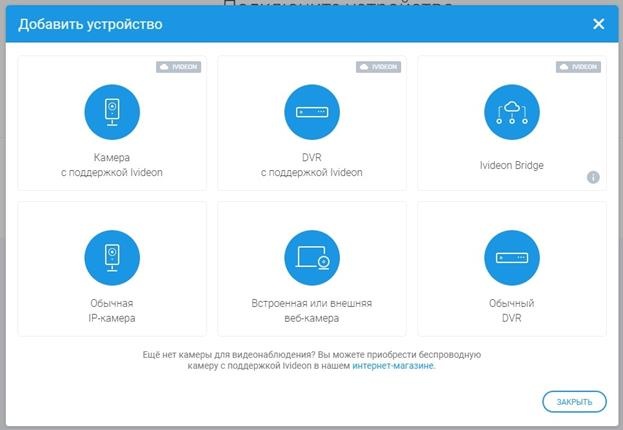
Введите наименование модели, MAC-адрес или серийный номер. Эту информацию можно найти на коробке или на самой камере. Далее нажмите «Продолжить» и подключайте питание к устройству. Через пару минут устройство появится в списке. Теперь можно выполнить настройки и начать просмотр.
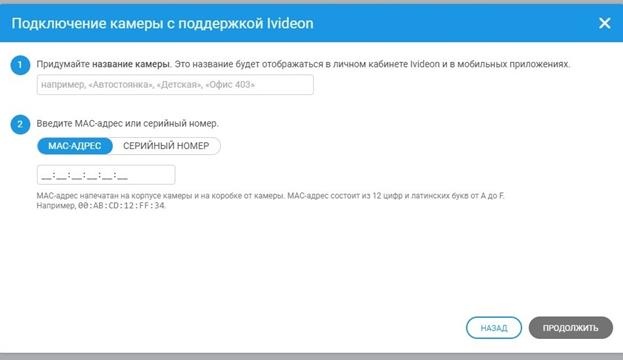
Через браузер напрямую
Камера должна быть подключена к одной сети с вашим TV Box и запитана. Зайдите в браузер и введите IP камеры в адресную строку. Найти IP можно на коробке, если устройство новое. Если же камера уже подключена и работает, то IP-адрес можно узнать в списке устройств вашего роутера или у системного администратора.
Когда перейдете по внутреннему IP-адресу камеры, нужно будет ввести логин и пароль. Откроется сетевой интерфейс, и вы сможете просматривать изображение с нее.
Подключение аналоговой камеры к телевизору через RCA
Аналоговые камеры устроены намного проще, чем сетевые. Почти все устройства имеют RCA Jack (тюльпаны) выход. Самый простой способ подключить ее к телевизору – просто воткнуть провода. Но если ваш современный ТВ не имеет выхода RCA, то можно купить переходник RCA – HDMI. Выглядит он как на картинке ниже.

По всем вопросам, связанным с подключением камеры к телевизору, обращайтесь к вашему менеджеру в Ivideon или на почту.
Подключение аналоговой, веб или ip камеры к телевизору обзор различных вариантов
Существует несколько причин, по которым может понадобиться подключение камеры видеонаблюдения к телевизору. Прежде всего, это вопрос удобства. Если система видеонаблюдения установлена дома, то не слишком удобно каждый раз включать компьютер, чтобы посмотреть кто пришел. Настроив передачу видео на телевизор, достаточно взять в руки пульт и нажать несколько кнопок. Вторая причина — это экономия денежных средств, в данном случае экономим на приобретении отдельного монитора, совместимого с интерфейсом видеорегистратора.
Существует множество частных случаев, когда подключение системы видеонаблюдения к телевизору экономически целесообразно. К примеру, разводка системы видеонаблюдения подъезда с одной камеры на несколько устройств приема.
- Smart TV + IP видеокамера — самый простой способ
- Подключение аналоговой камеры через RCA
- Передача изображения с одной видеокамеры на несколько принимающих устройств
- Передача изображения из нескольких видеокамер на несколько телевизоров
- Подключение WEB камеры
Smart TV + IP видеокамера — самый простой способ

Технология Smart TV, которая обеспечивает телевизору выход в Интернет, уже давно не является новинкой на рынке. К тому же существует множество аксессуаров – клавиатуры и мыши для телевизора облегчающие работу в интернете и ввод данных. Главное преимущество использования TV для просмотра IP видеокамер — это большой экран, изображение на котором можно рассмотреть с другой части комнаты.
Как подключить к телевизору камеру видеонаблюдения? IP видеокамеры регистрируются на сервисе видеонаблюдения iDOM24.Ru или любом другом, который предоставляет аналогичные услуги. Нужно зарегистрировать учетную запись и добавить все IP видеокамеры используя их уникальные номера. Устройства можно сгруппировать в зависимости от их реального местоположения или тематики передачи данных. Интерфейс оболочки довольно прост. Среди представленного списка можно выбрать и активировать подачу изображения с одной видеокамеры.
Телевизор со Smart TV настраивается для получения доступа в сеть, согласно данным, которые предоставляются провайдером. Осуществляется вход в интернет с телевизора, затем набирается адрес сайта iDOM24.Ru и осуществляется вход на собственную учетную запись, где и выбирается камера к просмотру.
Подключение аналоговой камеры через RCA
Рассмотрим, как подключить аналоговую камеру к телевизору. Для этого не нужна новая продвинутая модель TV, будет вполне достаточно устройства с интерфейсом подключения композитного сигнала – RCA.

Как правило, аналоговые камеры видеонаблюдения осуществляют передачу сигнала через BNC разъем, поэтому необходимо создать переходник с BNC на RCA. Для этого необходимо приобрести BNC коннектор папа и стандартный коннектор «тюльпан». Оба устройства соединяются коаксиальным кабелем на 75 Ом. Подключив переходник к соответствующим разъемам на камере и телевизоре, необходимо осуществить настройки принятия сигнала. У большинства моделей телевизоров режим Композит или AV.
Передача изображения с одной видеокамеры на несколько принимающих устройств
Ситуация довольно распространенная, если система видеонаблюдения устанавливается в подъезде. Сигнал от одной камеры необходимо распределить на все квартиры, учитывая, что не каждый захочет купить монитор с разъемом hdmi vga для просмотра. В этом случае придется приобрести дополнительное устройство из расчета одно на лестничную площадку – модулятор ТВ сигнала.

Устройство осуществляет выведение изображения передаваемого видеорегистратором на все телевизоры, находящиеся в здании, при условии, что все они подключены к одному провайдеру кабельного телевидения. В противном случае понадобиться столько устройств, сколькими провайдерами пользуются жильцы дома. Принцип действия устройства довольно прост, прибор добавляет в коллективный канал передачи телесигнала еще один информационный поток, который будет вести вещание на свободной частоте. Настроить его на определенный канал можно самостоятельно стандартными средствами настройки телевизора. Перебить/заменить реально вещающий канал выходит очень редко. Как подключить уличную видеокамеру к телевизору при помощи модулятора? Довольно просто — устройство устанавливается в кабель передачи ТВ «на разрыв», наиболее удобно это сделать уже непосредственно в квартире. В это же устройство через обычный коннектор типа «тюльпан» подается сигнал от видеорегистратора или непосредственно от видеокамеры. На корпусе устройства задается частота (номер канала) которая по которой теперь будет осуществляться передача изображения с видеокамеры. На выходе установлен стандартный телевизионный делитель, при помощи которого можно подключить до 4 телевизоров. Учитывая, что модулятор является активным устройством и улучшает качество сигнала, его приобретение будет весьма полезным.
Передача изображения из нескольких видеокамер на несколько телевизоров
Задача, которую решает следующий прибор несколько шире. Он не только выводит изображения из нескольких видеокамер на произвольное количество телевизоров, но и позволяет транслировать его на мобильные устройства в зоне уверенного приема Wi-Fi связи. При этом неважно являются ли камеры аналоговыми или IP устройствами, главное, чтобы видеорегистратор к которому они подсоединены имел возможность доступа в интернет.

Как настроить подключение камеры видеонаблюдения к телевизору через медиасервер?
- Медиасервер подключается к телевизору через HDMI порт;
- Создается учетная запись ресурса Google Play для медиасервера;
- Скачивается программа от производителя камеры или регистратора, под соответствующую операционную систему и устанавливается на медиасервер;
- В программе осуществляется подключение к регистратору или камере;
- Непосредственно на телевизоре находим канал передачи данных и после входа получаем доступ к программной оболочке.
Основным недостатком данного метода является сложная установка и настройка устройства, которую осилит не каждый пользователь. В качестве дополнительных преимуществ можно отметить недокументированные функции устройства. В местах приема Wi-Fi сигнала медиасервер может транслировать видео из камер на мобильные устройства. Принимать сигнал и пользоваться сервисом могут смартфоны и планшеты с установленной программой IVMS-4500.
Подключение WEB камеры

Существует несколько способов, как подключить веб-камеру к телевизору. Для начала оговоримся, что речь пойдет об обычных цифровых телевизорах, не предназначенных для работы со скайпом и веб-приложениями. Такие устройства имеют собственные веб камеры с более чувствительным микрофоном, в большинстве своем прошитые для работы с конкретной моделью, в лучшем случае отдельной линейкой телевизоров одного производителя. Попытки перенести веб-камеру на другой TV или обычный компьютер заранее обречены на провал. Точно так же практически несовместимы WEB камеры и регистраторы, несмотря на то, что у большинства современных моделей имеет USB выход для работы с мышью.
Для подключения WEB камеры необходимо, соблюсти ряд технических требований.
- Во-первых, WEB камера должна иметь разъем VA/In/Out, некоторые современные модели имеют исключительно USB коннектор и, к сожалению, тенденция перехода именно на этот стандарт сохраняется.
- Во-вторых, необходимо иметь провод переходник. У некоторых камер он продается в комплекте с устройством. Провод имеет следующий вид: с одной стороны миниджек, с другой — тройник с коннекторами типа тюльпан, два из них отвечают за стереозвучание, а один за передачу видеосигнала. Разъемов может быть и два, если камера дает монофоническое звучание.
Разъемы вставляются в соответствующие гнезда в телевизоре с соблюдением цветной маркировки. Такой способ работает даже с самыми старыми телевизорами, у которых гнезда не маркированы. Угадывать какое гнездо, за что отвечает необходимо либо по надписям на задней панели, либо экспериментально. Метод проб абсолютно безопасен для обоих устройств, в случае ошибки пользователь просто не увидит изображения или не услышит звук.
Как вывести изображение с IP-камеры на телевизор?
В одном из комментариев к статье Отвязка камер от Ростелеком (DS-I120, DS-I122) камрад Сергей поинтересовался: «А существует ВЕБ-компонента для Андроида?». Мне самому такая мысль вообще в голову не приходила. Профессиональная деформация, видимо. Потому, что система видеонаблюдения должна быть полноценной системой видеонаблюдения. Но, как показывает практика, не всегда это необходимо.
В ряде случаев, в каких-то точках, достаточно только отображения картинки, а работа с архивом осуществляется уже с компьютера, смартфона или планшета. В данной статье рассмотрим пример, когда нужно увидеть картинку с IP-камеры на экране телевизора. Для определённости, будем рассматривать камеры HiWatch DS-I120/I122, хотя предложенный способ универсален.
- Подходящие устройства
- SmartTV
- Android-приставка
- AppleTV
- Миникомпьютер
Подходящие устройства
На обычном телевизоре, даже с базовыми «умными» функциями, сделать это не получится. Даже, если в прошивке телевизора присутствует браузер. Браузер то есть, но он не умеет обрабатывать динамическое содержимое. Для этого нужны ActiveX-компоненты, а значит Internet Explorer и, соответственно, Windows.
SmartTV
Для того, чтобы таки увидеть картинку с камеры, потребуется, так называемый, SmartTV с операционной системой на базе Android. В ОС телевизора должна присутствовать возможность установки приложений из репозитория, в котором должен быть проигрыватель, умеющий воспроизводить RTSP-поток.
Android-приставка
Если телевизор не smart или smart, но не очень, то существует обходной вариант — Android-ТВ-приставка. Это медиацентр, на базе Android, заточенный под воспроизведение контента, в том числе и потокового. Не знаю, умеют ли подобные приставки воспроизводить RTSP из коробки, но это и не обязательно. Есть ведь VLC!
VLC — бесплатный и свободный кросс-платформенный медиаплеер и медиаплатформа с открытым исходным кодом. VLC воспроизводит множество мультимедийных файлов, а также DVD, Audio CD, VCD и сетевые трансляции.
VLC умеет воспроизводить RTSP-потоки лучше многих и некоторые системы видеонаблюдения, а может и все, используют его исходный код в своих разработках или используют не код, а целые библиотеки.
AppleTV
У меня под рукой Android-ТВ-приставки нет, но зато есть старенький AppleTV. Большой разницы нет, т.к. VLC работает на многих платформах. На AppleTV его тоже можно установить из Apple Store. У меня он уже был установлен, поскольку пользуюсь им для просмотра фильмов с компьютера. Осталось только поискать в нём интересующую нас функцию. И она там есть!
Итак, запускаем VLC, заходим в раздел Сетевой ресурс и вбиваем там строку RTSP для нашей камеры. Что такое RTSP и, какие RTSP URL бывают, рассказано в статье RTSP URL для подключения IP-камер. Для первого потока камер HiWatch строка RTSP выглядит так:
rtsp://admin:password@192.168.0.100:554/streaming/channels/1
На телевизоре это выглядит вот так (в комнате ремонт, камера DS-I122 лежит на полу):
VLC-плеер на AppleTV
Пароль замазал потому, что в камере был задан типовой мой пароль и не хочется его светить, а переделывать было лень
Миникомпьютер
Для полноты картины приведу самое первое, что приходит в голову при постановке такой задачи. К тому же самое функциональное, хотя и самое дорогое. Это, конечно, компьютер. Городить рядом с телевизором системник никому не хочется, поэтому выбирают что-то миниатюрное. Раньше использовал платформу Intel NUC, но недавно открыл для себя ещё одну вещь: Миникомпьютер MELE Stick PC.
Это полноценный компьютер. Настраиваем его на автоматическое включение при подаче питания и автовход в Windows, ставим и настраиваем любой необходимый софт и наслаждаемся.
Плохо только то, что у него разъём HDMI «папа» (Male), поэтому для подключения подойдут только устройства с HDMI «мама» (Female). Но используя переходник HDMI «мама»-«мама» (Female-Female) и кабель DVI-HDMI можно подключить и к DVI-мониторам, что значительно расширяет сферу применения.
Теперь всем предлагаю такую штуку — достаточно мощный комп с виндой за почти 20 тысяч — это почти даром!
Как подключить камеру видеонаблюдения к телевизору?

- Особенности
- Как подключить ИК-камеру?
- Подключение нескольких камер
- Как просматривать и транслировать?
- Альтернативные способы
Иногда покупатели не хотят сохранять запись из системы видеонаблюдения – им нужно, чтобы оно сразу отображалось на телевизоре или мониторе. В этой статье объясняется, как подключить камеру видеонаблюдения к телевизору (монитору), и какое оборудование необходимо для этого.

Особенности
Используя систему безопасности без записи, пользователь получает ряд преимуществ:
- можно в любой момент проверить, кто стоит на пороге дома или офиса;
- просмотреть в реальном режиме времени тот участок территории, который интересует больше всего;
- имеется возможность подключения устройства видеонаблюдения напрямую к монитору.

Такой способ используется как в частной сфере, так и в коммерческих организациях. По этой причине подключение напрямую видеокамеры к телевизору или к монитору считается наиболее популярным и доступным.

Как подключить ИК-камеру?
Поскольку устройства видеонаблюдения передают аналоговый или, как его еще называют, композитный видеосигнал, видео напрямую совместимо с телевизорами, которые имеют композитный видеовход RCA.

Для подключения понадобится сиамский кабель (витая пара) – его используют чаще всего. Если установщик заранее не знает длину провода, которую нужно подготовить, можно использовать катушку коаксиального кабеля RG59. В последнем случае можно отрезать только необходимое количество шнура.


Видеовыход устройства видеонаблюдения и питание подключены к предварительно изготовленному сиамскому коаксиальному кабелю.
Когда пользователь хочет просмотреть видео в реальном времени с системы безопасности, он просто выбирает видеовход RCA.
Если пользователь хочет также слышать звук на телевизоре, он может подключить автономный микрофон аудионаблюдения к одному из входов RCA телевизора.


Подключение нескольких камер
Помимо аналоговых камер видеонаблюдения, можно подключить объекты видеонаблюдения высокой четкости (AHD CCTV) к входу HDMI телевизионного монитора.
Если необходимо просматривать несколько камер на телевизоре одновременно, следует использовать четырехъядерный процессор CCTV (до 4 камер) или мультиплексор CCTV (до 16 штук) для объединения видеосигналов.


Аналоговые камеры безопасности (CCTV) подключены к видеовходам четырехканального мультиплексора с помощью коаксиального кабеля RG59.
Мультиплексор имеет один видеовыход BNC. Можно использовать провод RG59 для запуска видео с мультиплексора на телевизор.
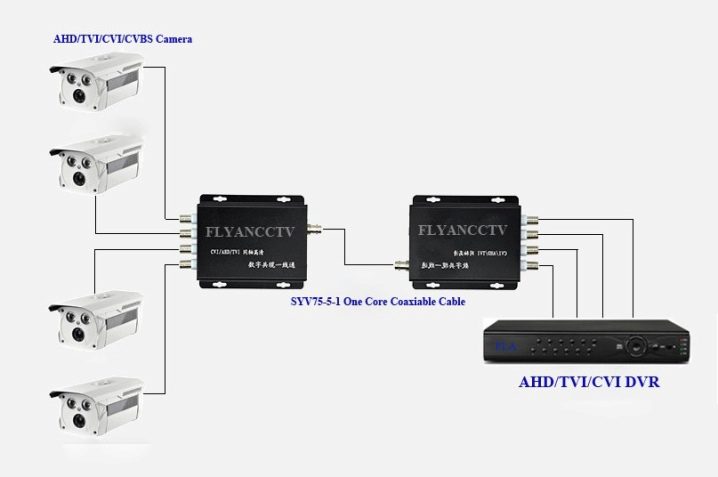
На телевизионном конце кабеля разъем BNC можно преобразовать в штырьковый RCA. После этого процессор мультиплексора будет настроен для отображения видео из всех 4 камер на экране. Его также можно настроить для использования с другой целью:
- прокрутки одиночного изображения с задержкой;
- картинки в картинке;
- двойной картинки.


Многих пользователей интересует вопрос относительно того, возможно ли подключить одну камеру безопасности к двум телевизорам или мониторам. Ответ в этом случае положительный. Чтобы подключить одну аналоговую камеру видеонаблюдения к двум телевизорам, нужно разделить видеосигнал с помощью разветвителя CCTV.


Как просматривать и транслировать?
Между аналоговой и IP-камерой существует ряд отличий. Последние транслируют более качественную картинку и оснащены дополнительными интеллектуальными функциями. Для подключения камер к телевизору требуется выполнить всего 4 шага:
- подключить устройства видеонаблюдения к NVR с помощью кабелей Ethernet Cat 5/6;
- подключить камеру безопасности NVR к телевизору с помощью кабеля HDMI;
- включить сетевой видеорегистратор с помощью адаптера питания;
- включить телевизор, после чего на экране появится изображение в реальном времени.

В итоге отпадает необходимость загружать приложение и не нужно подключаться к маршрутизатору. Все аксессуары, необходимые для подключения камер безопасности к телевизору, включены в стандартный пакет NVR.
Подключить систему NVR напрямую – это, безусловно, самый простой способ сопряжения камеры безопасности и телевизора.
Существует 5 основных причин, по которым пользователю следует выбрать систему NVR для подключения системы безопасности к телевизору:
- простое подключение;
- большое пространство для хранения и круглосуточная запись;
- работа без сети (без подключения к роутеру);
- стабильный сигнал;
- простое управление.
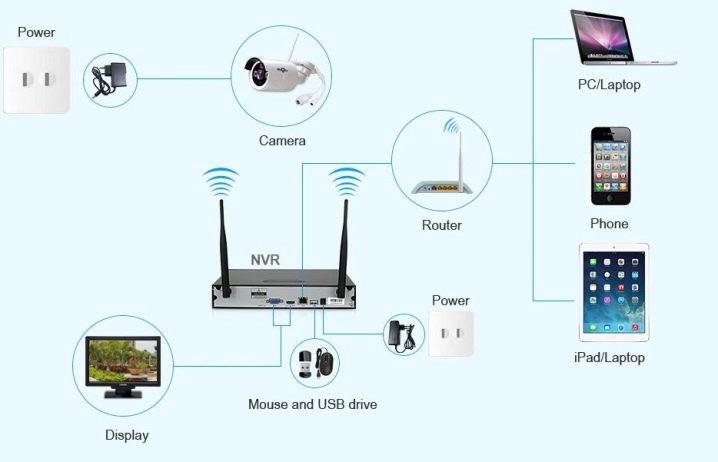
Чтобы подключить систему видеонаблюдения к транслирующему оборудованию, понадобится либо физическое кабельное соединение HDML, либо определенное программное обеспечение, которое транслирует видеопотоки с камеры из другого места (ПК или телефона) на телевизор.
Попробовав и протестировав всевозможные методы подключения системы безопасности к телевизору напрямую, пользователи определили самые популярные способы, которые выгоднее всего использовать. Наиболее удобный – система NVR.

Если выбирать другие методы подключения, важно учитывать марку телевизора, который используется для трансляции видео, а также модель самой камеры.
Преимущества. Большое пространство для хранения – это самый большой бонус от подключения системы видеонаблюдения к телевизору. При этом не нужно беспокоиться о том, что сохраненное видео в скором времени может быть перезаписано.
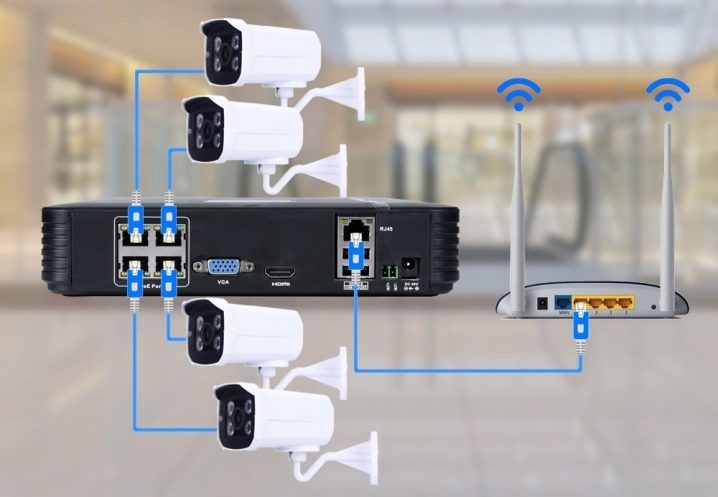
После подключения оборудования видеонаблюдения к телевизору с NVR можно как просматривать картинку с камер в режиме онлайн, так и осуществлять запись изображения. Например, Reolink RLK8-410B4 может вести непрерывную запись в течение нескольких недель при разрешении 4MP Super HD. Но можно выбрать меньшее разрешение – тогда запись может длиться дольше.
После подключения камер видеонаблюдения к телевизору и сетевому видеорегистратору устройство готово к прямой трансляции картинки и сохранению ее в сетевой видеомагнитофон (NVR). При этом маршрутизатор не используется.

Часто бывают ситуации, когда пользователь пытается подключить оборудование безопасности к телевизору, но получает предупреждение о том, что нет сигнала. В основном это происходит при подключении систем безопасности к телевизору с помощью стороннего программного обеспечения. При подключении оборудования видеонаблюдения к телевизору с NVR такой вариант исключается. Как только пользователь подключит все устройства с помощью правильного и простого проводного соединения, на экране появится онлайн-картинка с хорошим качеством сигнала.
Проще управлять камерами безопасности в рамках всей системы. Например, после подключения к телевизору (ПК или другому монитору) можно легко обновить все IP-камеры одновременно с помощью операционной системы NVR.

Альтернативные способы
Если необходимо подключить камеру безопасности без NVR, то существуют следующие варианты:
- использование конвертера или декодера IP-камеры в HDMI;
- настройка сервера DLNA на ПК и трансляция IP-видео на телевизоре;
- использование Google Chromecast или Apple TV;
- использование потоковых приложений (на смарт-телевизорах).

Также стоит учитывать риски подключения камер видеонаблюдения к телевизору без сетевого видеорегистратора. Например, к ним относится время, потраченное на тестирование нескольких способов. Также важно учитывать информацию о том, что телевизор или монитор может быть не совместим с камерами видеонаблюдения.
Есть системы видеонаблюдения, которые подключаются проще всего. Речь о них пойдет ниже.
- PoE – RLK8-410B4. Подключить камеру безопасности к телевизору очень просто с помощью RLK8-410B4. Для этого следует соединить сетевой видеорегистратор с телевизором с помощью прилагаемого кабеля HDMI, после чего на экране появится изображение в режиме реального времени. Необходимо убедиться, что все устройства включены и подключены правильно.
- Reolink RLK8-410B4. Это 8-канальная система безопасности PoE. Состоит из 4 5MP/4MP камер безопасности. HDD 8 ТБ, 8-канальный NVR для круглосуточной записи.

В процессе наблюдения за историей развития информационных технологий пользователи пришли к выводу, что на сегодняшний день лучше использовать камеры со встроенным WiFi или NVR-системой. Хорошей новостью является то, что Reolink NVR работает как с беспроводными камерами Reolink, так и с PoE, поэтому в этом случае есть возможность смешивать и сочетать устройства разных типов.
Беспроводные камеры в системе безопасности не нуждаются в Wi-Fi для подключения и связи друг с другом – они функционируют через частную сеть, для которой не нужен интернет. Нужно просто включить NVR и камеры, и они начнут работать.

Видео о том, как подключить камеру видеонаблюдения к телевизору, смотрите далее.